Usa la funzione TIPO di Excel per controllare il tipo di dati in una cella
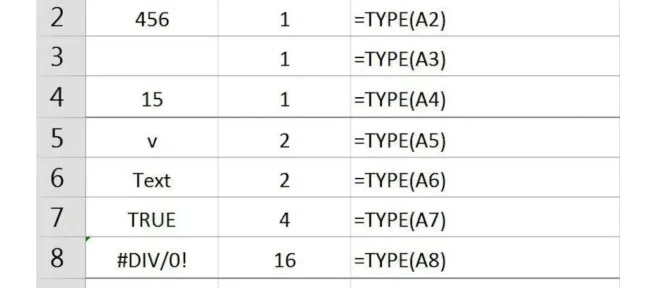
Cosa sapere
- Scegli una cella per renderla attiva. Vai alla scheda Formule e seleziona Altre funzioni > Informazioni > TIPO.
- Seleziona una cella nel foglio di lavoro per inserire il riferimento di cella. Selezionare OK per completare la funzione.
- Nella cella attiva viene visualizzato un numero. Un 1 indica che la cella di riferimento contiene un numero; un 2 indica il testo. Vedere la tabella per un elenco completo.
L’articolo spiega come controllare il tipo di dati in una cella di Excel utilizzando la funzione TIPO.
Come controllare il tipo di dati in una cella di Excel
La funzione TIPO di Excel è una delle funzioni informative che possono essere utilizzate per trovare informazioni su una cella, un foglio di lavoro o una cartella di lavoro specifici. La funzione TIPO rivela il tipo di dati che si trovano in una cella specifica, ma non determina se una cella contiene una formula.
Apri la finestra di dialogo
Queste informazioni coprono i passaggi utilizzati per inserire la funzione TIPO nella cella B2 del grafico sottostante utilizzando la finestra di dialogo della funzione.
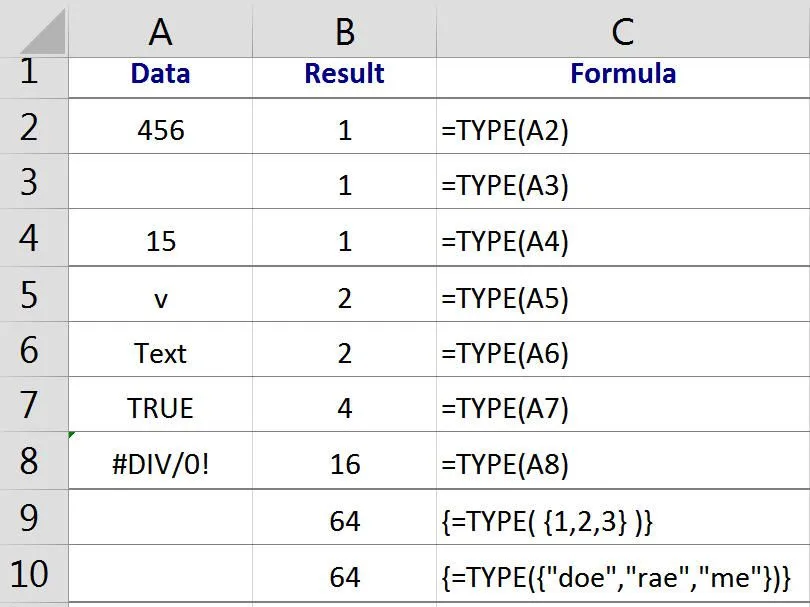
- Fare clic sulla cella B2 per renderla la cella attiva, la posizione in cui verranno visualizzati i risultati della funzione;
- Fare clic sulla scheda Formule del menu della barra multifunzione;
- Scegliere Altre funzioni > Informazioni dalla barra multifunzione per aprire l’elenco a discesa delle funzioni;
- Fare clic su TIPO nell’elenco per visualizzare la finestra di dialogo di quella funzione.
Immettere l’argomento della funzione
- Fare clic sulla cella A2 nel foglio di lavoro per inserire il riferimento di cella nella finestra di dialogo;
- Fare clic su OK per completare la funzione e tornare al foglio di lavoro;
- Il numero “1” dovrebbe apparire nella cella B2 per indicare che il tipo di dati nella cella A2 è un numero;
- Quando si fa clic sulla cella B2, la funzione completa =TYPE(A2) viene visualizzata nella barra della formula sopra il foglio di lavoro.



Lascia un commento